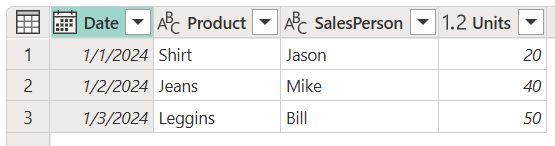列を選択または削除する
場合によっては、保持するテーブル内の列と削除する列を選択する必要があります。 このタスクを実行するには、保持する列を選択するか、削除する列を選択します。 列の選択と列の削除は、テーブルに保持する必要がある列と削除する必要がある列を定義するのに役立つ操作です。 この記事では、[列の選択] と [列の削除] コマンドを使用する方法について説明します。どちらの操作にも次のサンプル テーブルを使います。
目的は日付、製品、営業担当者および単位の行のみを含むテーブルを作成することです。
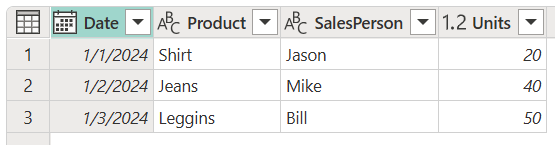
列の選択
[ホーム] タブの [列の管理] グループで、[列の選択] を選びます。
![]()
使用可能なすべての列がテーブルに含まれている [列の選択] ダイアログが表示されます。 残しておくすべてのフィールドのチェック ボックスをオンにし、削除するフィールドをオフにします。 この例では、GUID 列と Report created by 列を削除するので、それらのフィールドのチェック ボックスをオフにします。
![日付、製品、営業担当者、およびユニット列が選択されている [列の選択] ダイアログのスクリーンショット。](media/choose-remove-columns/choose-remove-columns-choose-columns-window.png)
[OK] を選ぶと、日付、製品、営業担当者、単位 列のみが含まれるテーブルが作成されます。
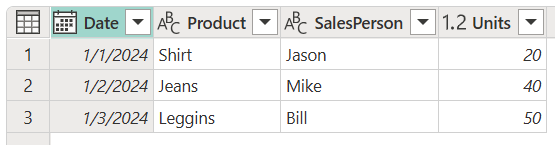
列を削除する
[ホーム] タブから [列の削除] を選ぶときは、次の 2 つのオプションがあります。
- [列の削除]: 選んだ列を削除します。
- [他の列の削除]: 選ばれている列を 除く すべての列をテーブルから削除します。
![]()
テーブルで削除する列を選択し、列を長押し (または右クリック) し、ショートカット メニューの [列の削除]を選択することもできます。 この列の削除方法については、次のセクションで説明します。
選んだ列を削除する
サンプル テーブルから、GUID 列と Report created by 列を選びます。 選択した列見出しのいずれかを長押し (または右クリック) します。 新しいショートカット メニューが表示され、[列の削除] コマンドを選ぶことができます。
![[列の削除] が強調されているテーブル列のショートカット メニューのスクリーンショット。](media/choose-remove-columns/choose-remove-columns-remove-columns-right-click.png)
[列の削除] を選ぶと、Date、Product、SalesPerson、Units 列のみが含まれるテーブルが作成されます。
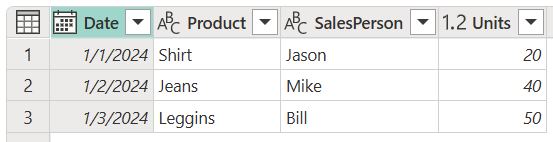
他の列を削除する
サンプル テーブルから、GUID 列と Report created by 列を除くすべての列を選びます。 [ホーム] タブで、[列の削除]>[他の列の削除] を選びます。
![]()
[他の列の削除] を選ぶと、Date、Product、SalesPerson、Units 列のみが含まれるテーブルが作成されます。